Как настроить темный режим в ваших любимых приложениях
Опубликовано: 2022-01-29Мы проводим большую часть дня, глядя на экраны. По данным eMarketer, в 2019 году взрослые в США впервые смотрели на мобильные устройства больше, чем на телевизор, в среднем 3 часа 10 минут в день. Во время пандемии COVID-19 использование данных резко возросло, а время, проводимое за экраном, значительно увеличилось.
Весь этот яркий свет, попадающий в ваши глазные яблоки, не очень хорош. Синий свет может сбить ваш мозг с толку относительно времени суток, нарушая сон. Тем не менее, отказ от мобильных устройств не является вариантом для большинства людей, поэтому мы обращаемся к таким вещам, как фильтры синего света или очки синего света. Вы также можете поменять белый фон на серый и черный, чтобы дать глазам отдохнуть.
Не все приложения предлагают официальный темный режим, но в последние годы многие из них присоединились к нему. Если у вас есть хотя бы iOS 13 или Android 10, ваше устройство будет поддерживать общесистемный темный режим. А для некоторых приложений Google или Apple это единственный способ включить темный режим.
Если у вас более старая операционная система, вам может не повезти. Телефоны Samsung под управлением Android 9/Pie поддерживают более ограниченную версию темного режима, а некоторые приложения с собственным темным режимом могут поддерживать более старые операционные системы.
Независимо от того, являетесь ли вы новичком в темном режиме, предпочитаете выбирать темы сами или пытаетесь разобраться в своих возможностях на старом устройстве, вот как включить его в некоторых из ваших любимых приложений.
Android-сообщения
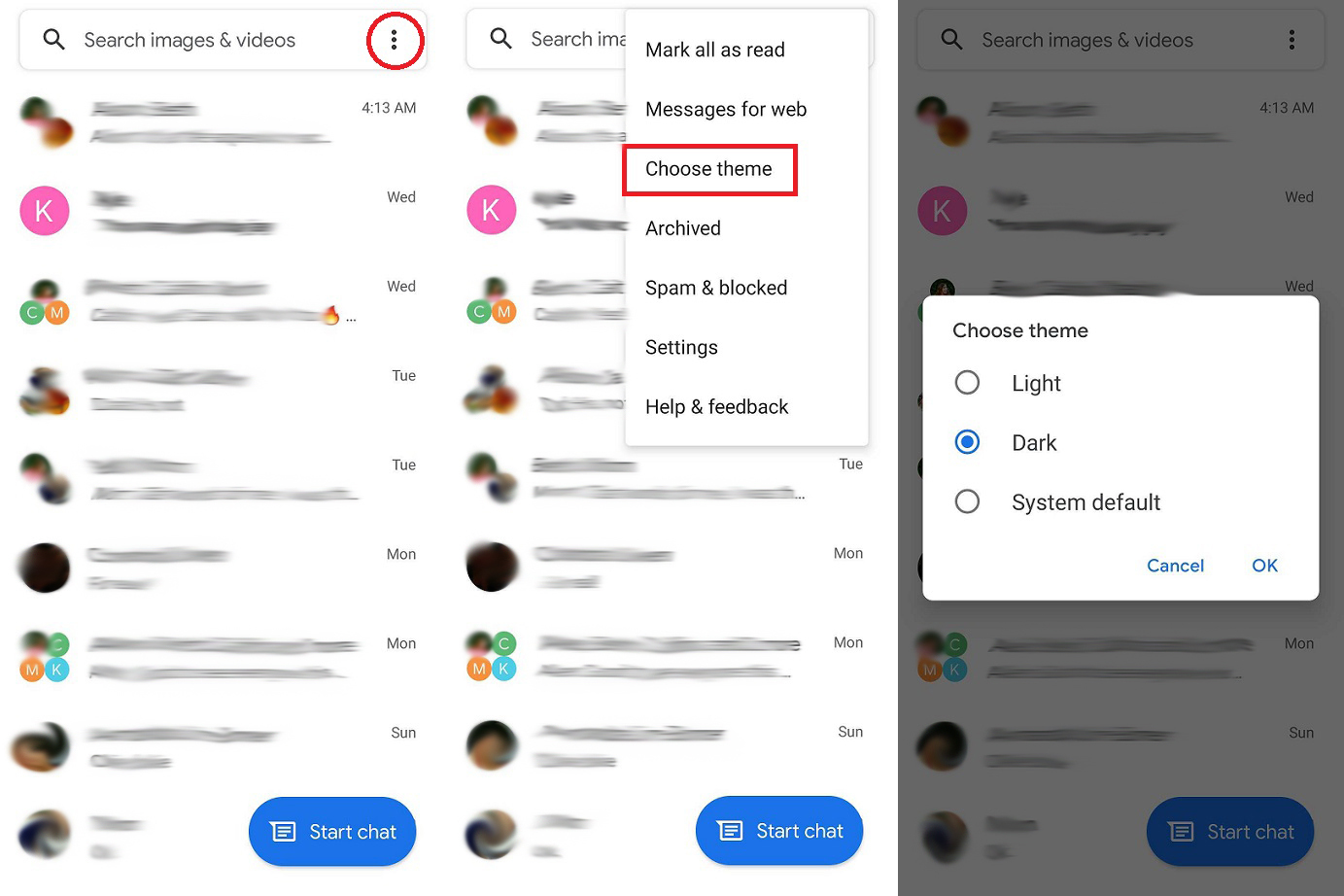
В «Сообщениях» коснитесь трехточечного меню и выберите « Выбрать тему» в раскрывающемся списке. Затем вы можете сделать приложение светлым, темным или сопоставить его с темой системы по умолчанию.
Фейсбук
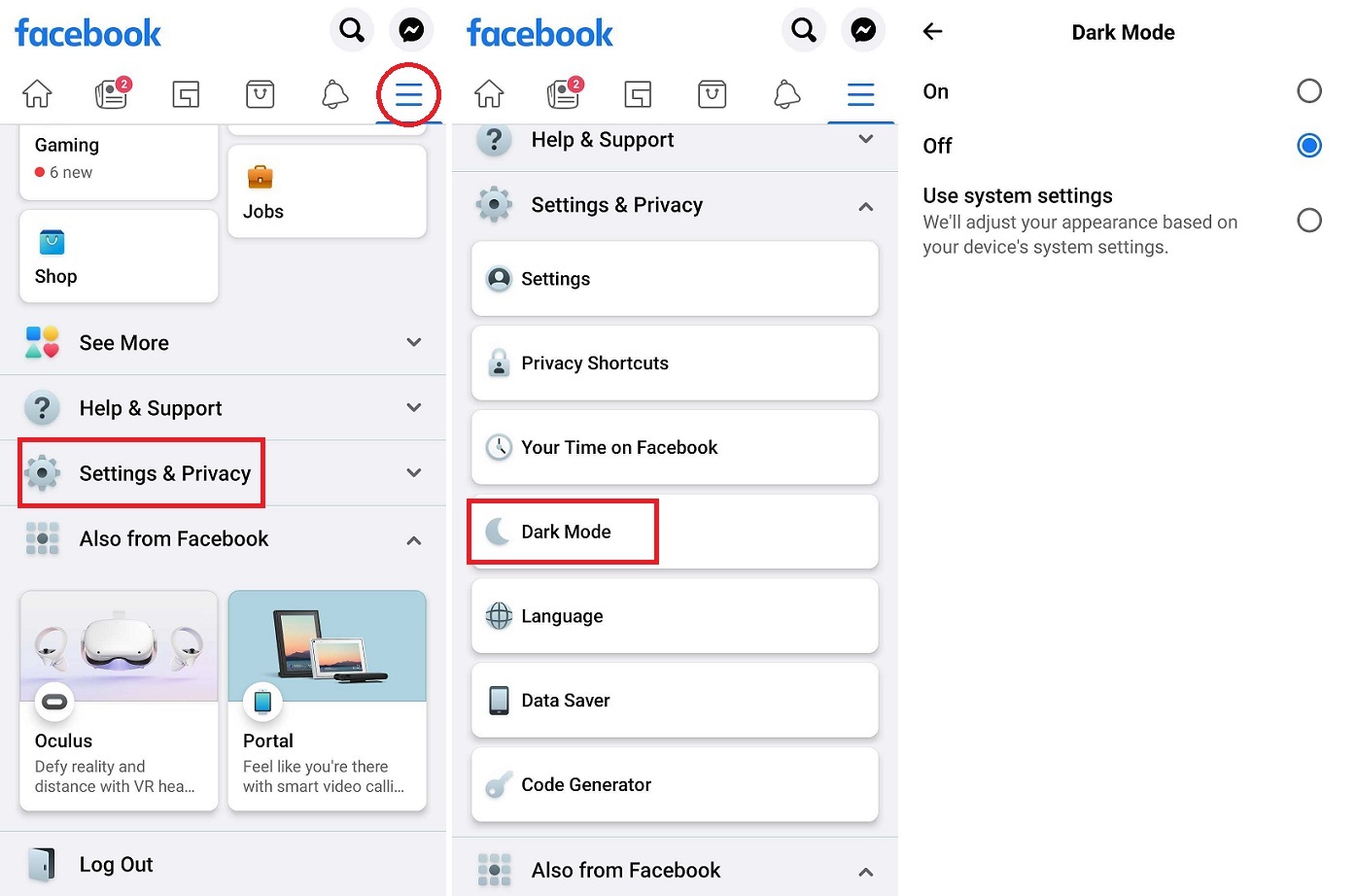
Коснитесь меню-гамбургера в правом верхнем (Android) или правом нижнем (iOS) углу, прокрутите вниз и выберите « Настройки и конфиденциальность» > «Темный режим» . Затем вы можете включить или выключить его или сделать приложение зависимым от общесистемной темы вашего телефона.
Gmail
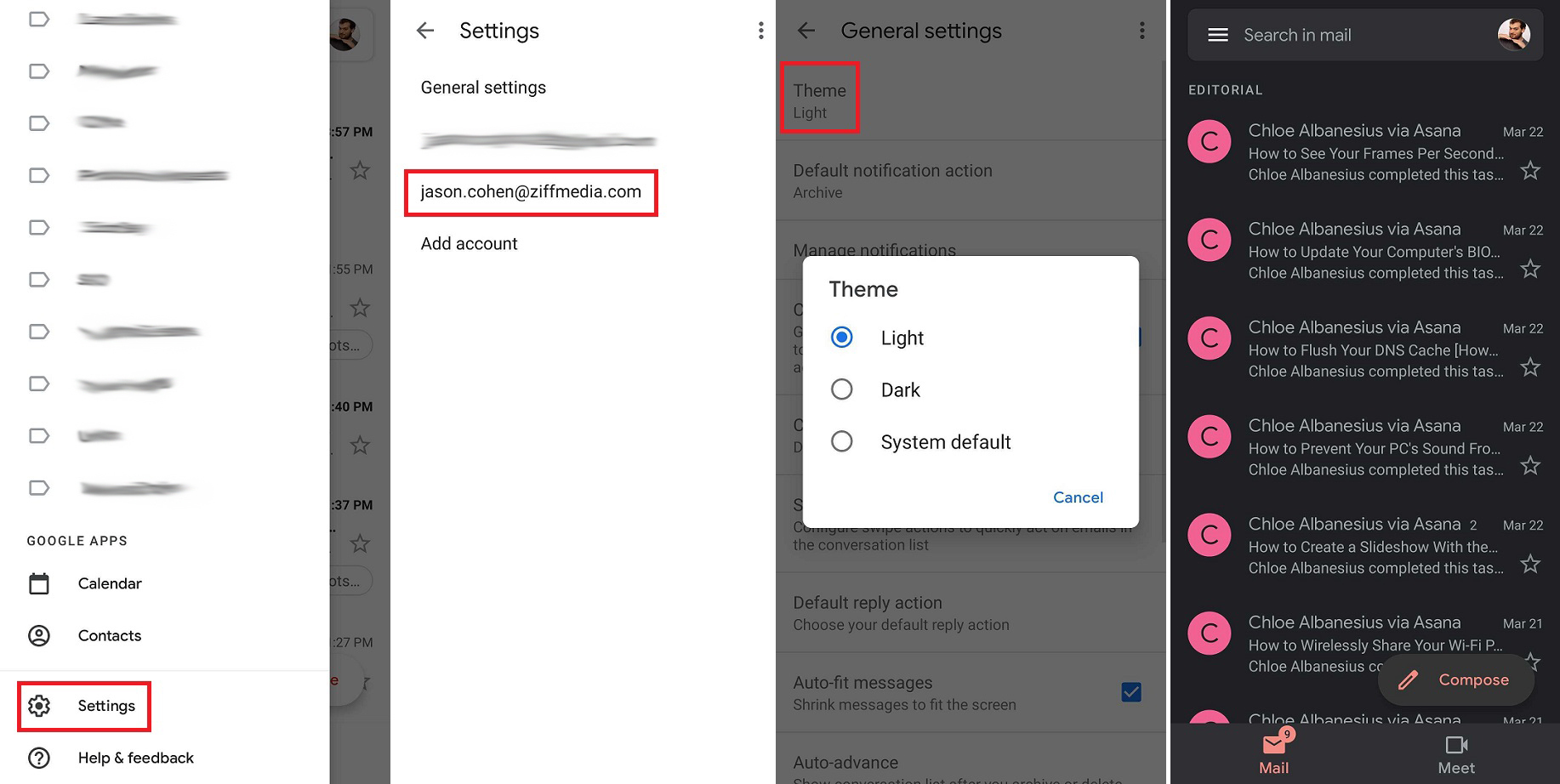
Gmail уже давно поддерживает темы в Интернете; они меняют меню, но входящие остаются белыми. Если вы хотите использовать темный режим на своем телефоне, ваша возможность сделать это будет зависеть от того, какой у вас телефон и мобильная ОС. На телефонах Android перейдите в меню «Настройки» и посмотрите, есть ли у вас параметр «Тема», как на снимке экрана со смартфона Samsung выше. В противном случае вы можете быть ограничены темным режимом на уровне ОС для Gmail. Например, мы не смогли найти параметр темы в настройках Gmail на iOS или OnePlus 5.
Календарь Google
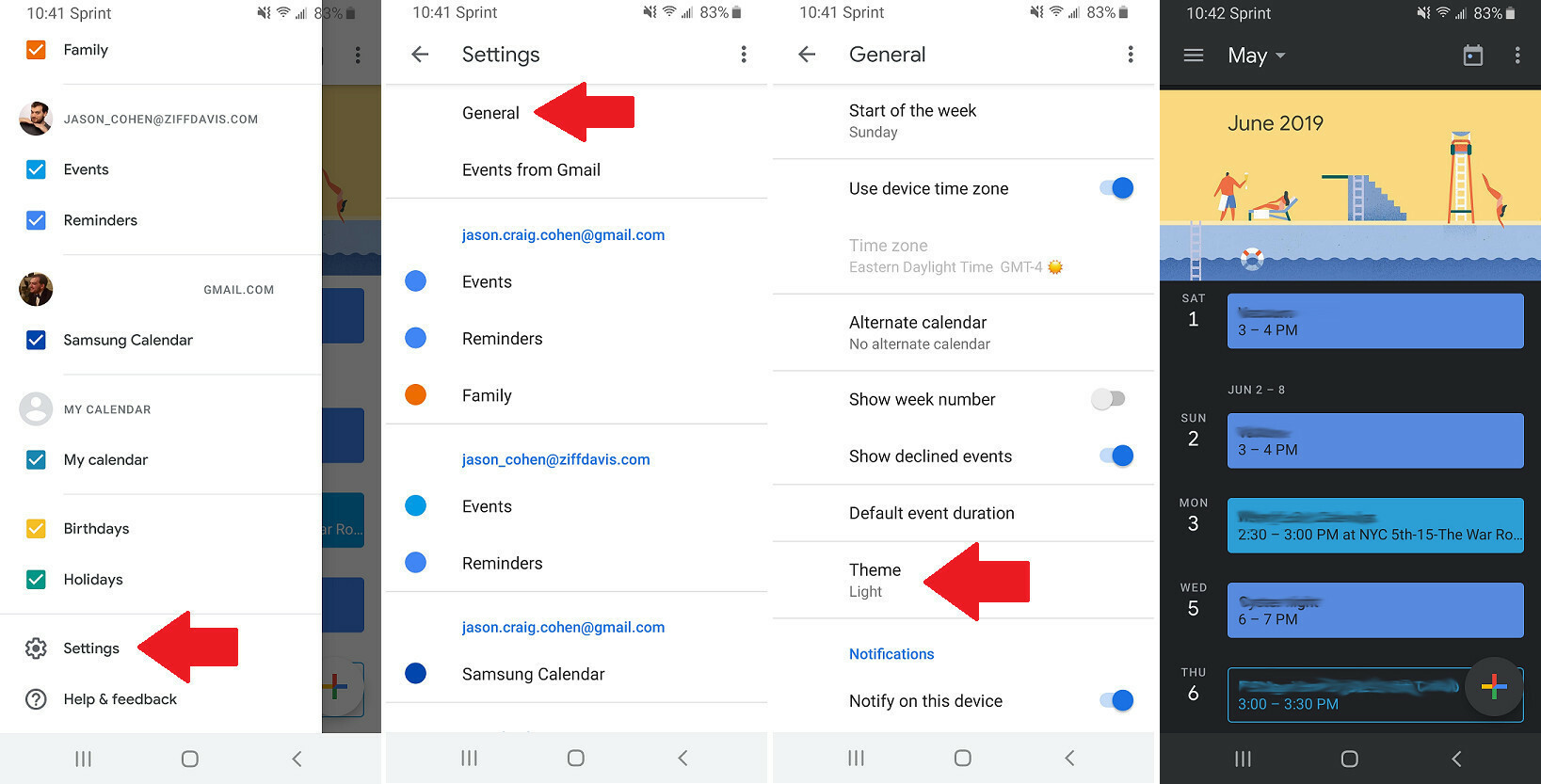
На Android коснитесь меню-гамбургера в верхнем левом углу и выберите « Настройки» > «Основные» > «Тема» . Выберите между светлой или темной темой или измените ее на тему системы по умолчанию. В версии приложения для iOS нет элементов управления темным режимом, но Календарь Google все равно может стать темным, если вы настроите общесистемный темный режим.
Google Диск (только для Android)
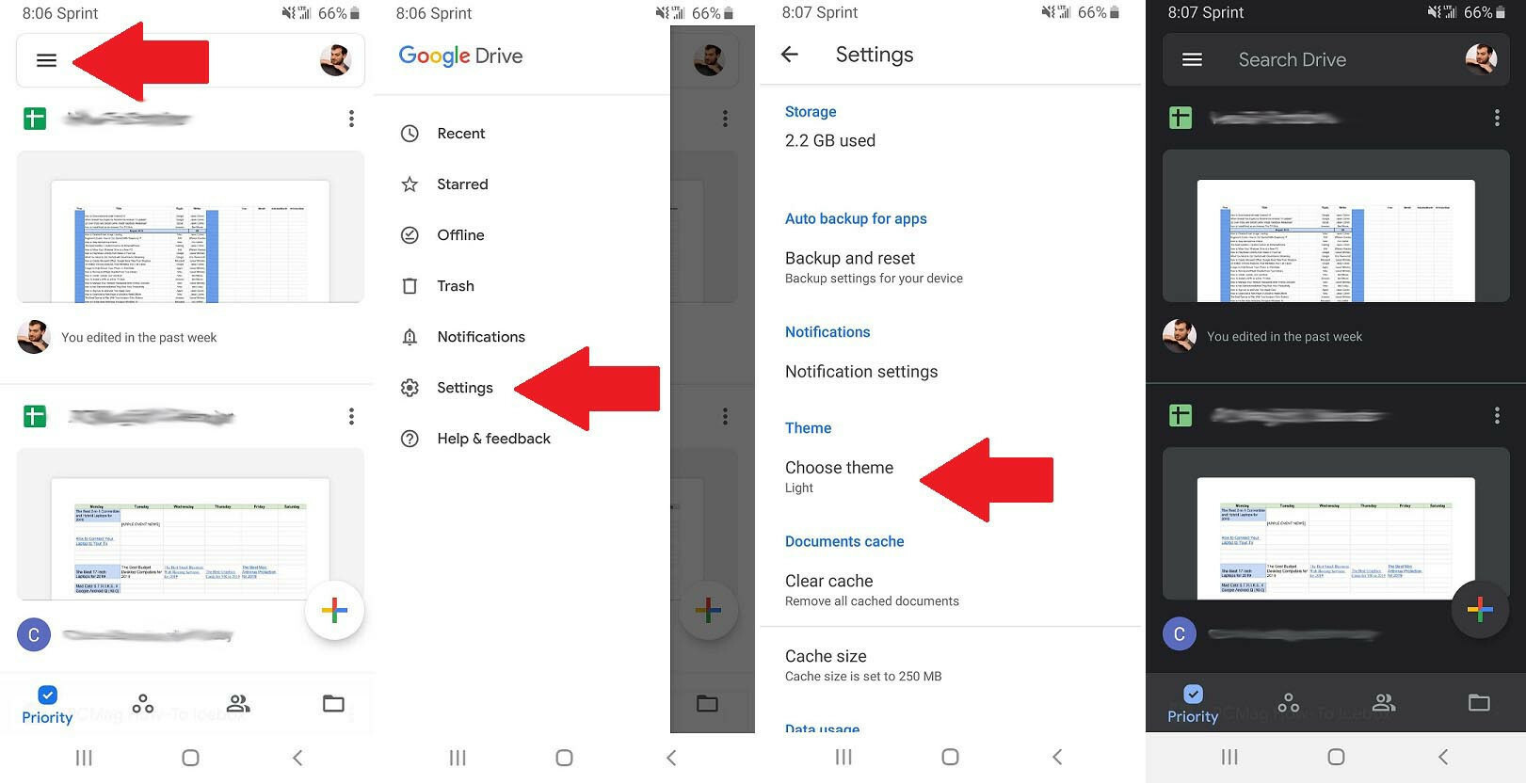
Включите темный режим в версии Google Диска для Android, открыв меню гамбургера и выбрав « Настройки» > «Тема» , затем выберите либо светлый режим по умолчанию, темный режим, либо сделайте его определяемым режимом экономии заряда батареи устройства. Автономный темный режим пока недоступен на iOS.
Гугл документы
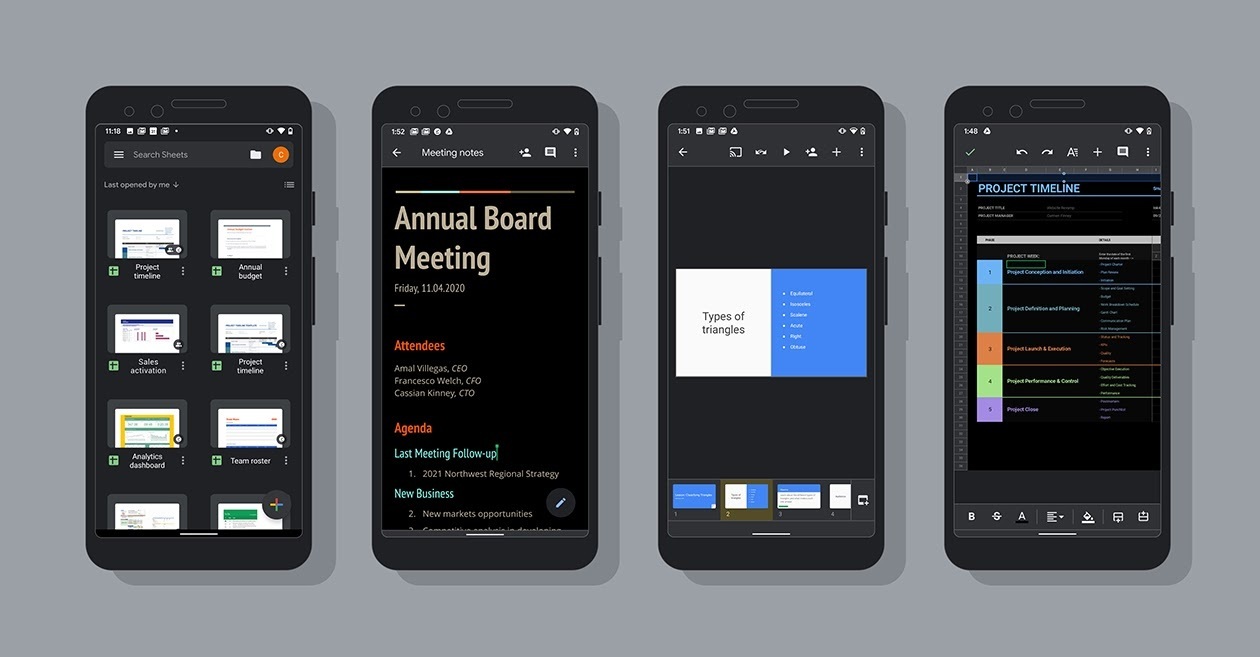
Для темного режима в приложениях Google Docs, Sheets и Slides для Android и iOS откройте меню гамбургера и нажмите « Настройки»> «Тема» и выберите темный, светлый или системный по умолчанию. Если вам не нравится читать документы в темном режиме, вы можете просмотреть свою работу в светлой теме. Открыв документ, коснитесь значка с тремя точками и коснитесь « Просмотр в светлой теме» . Это временно сделает страницу белой, а меню и рамка останутся черными.
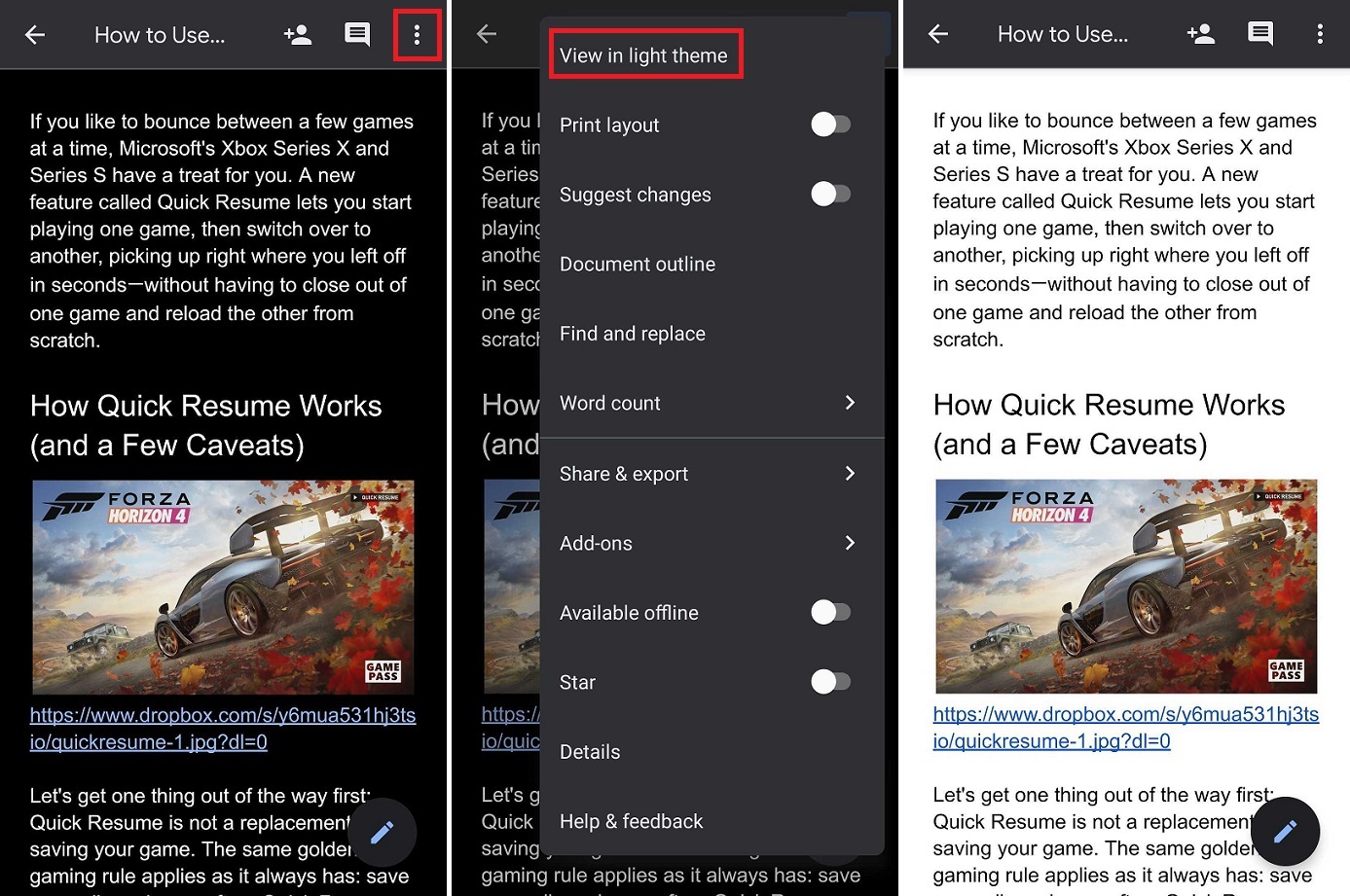
Карты Гугл
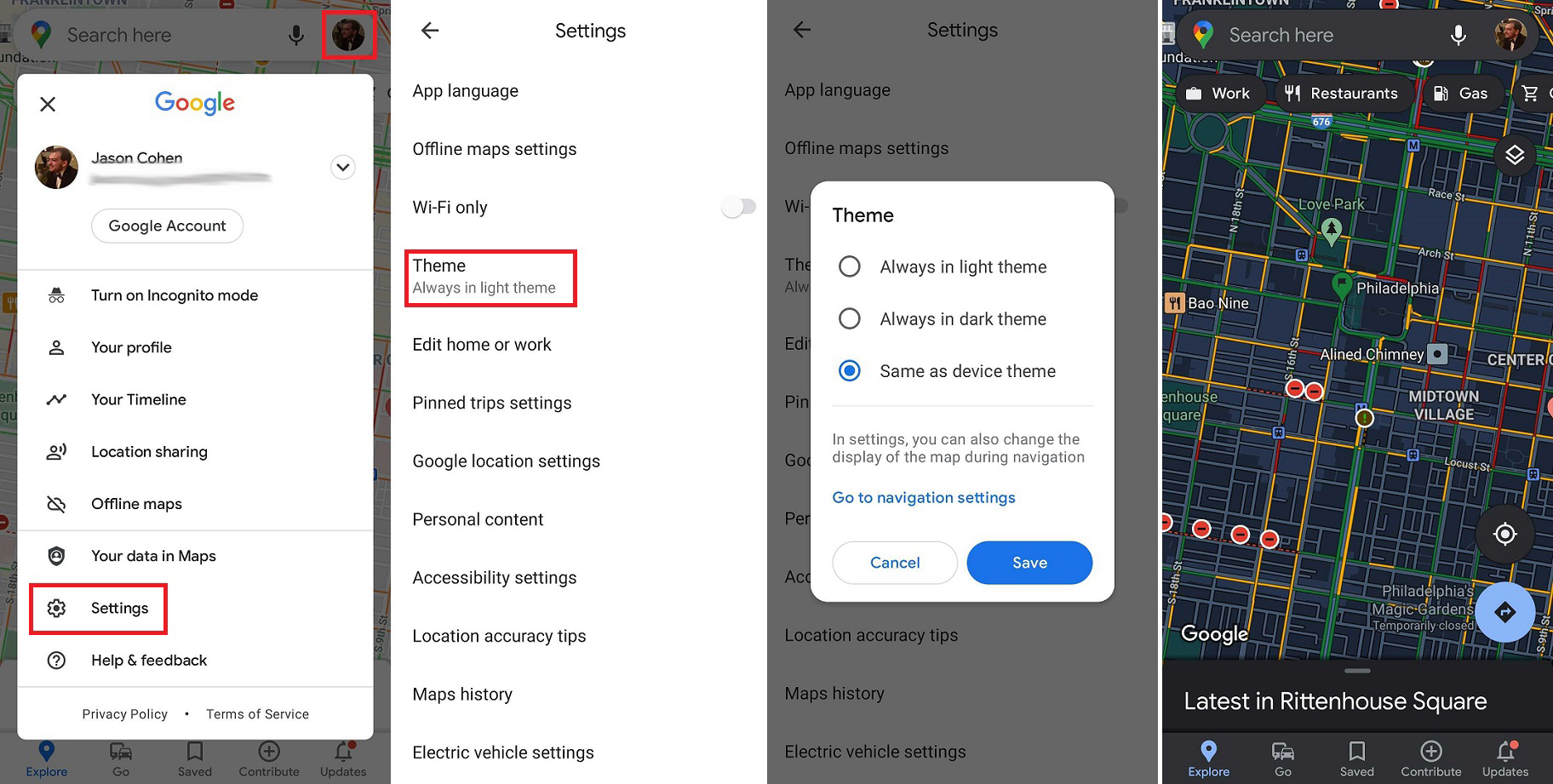
Спустя годы, когда Google Maps предлагал ограниченную ночную тему, наконец-то появился полноценный темный режим для Android. Включите его, нажав на изображение своего профиля в правом верхнем углу и выбрав « Настройки» > «Тема» . Там вы можете включить темный режим или настроить его в соответствии с темой устройства.
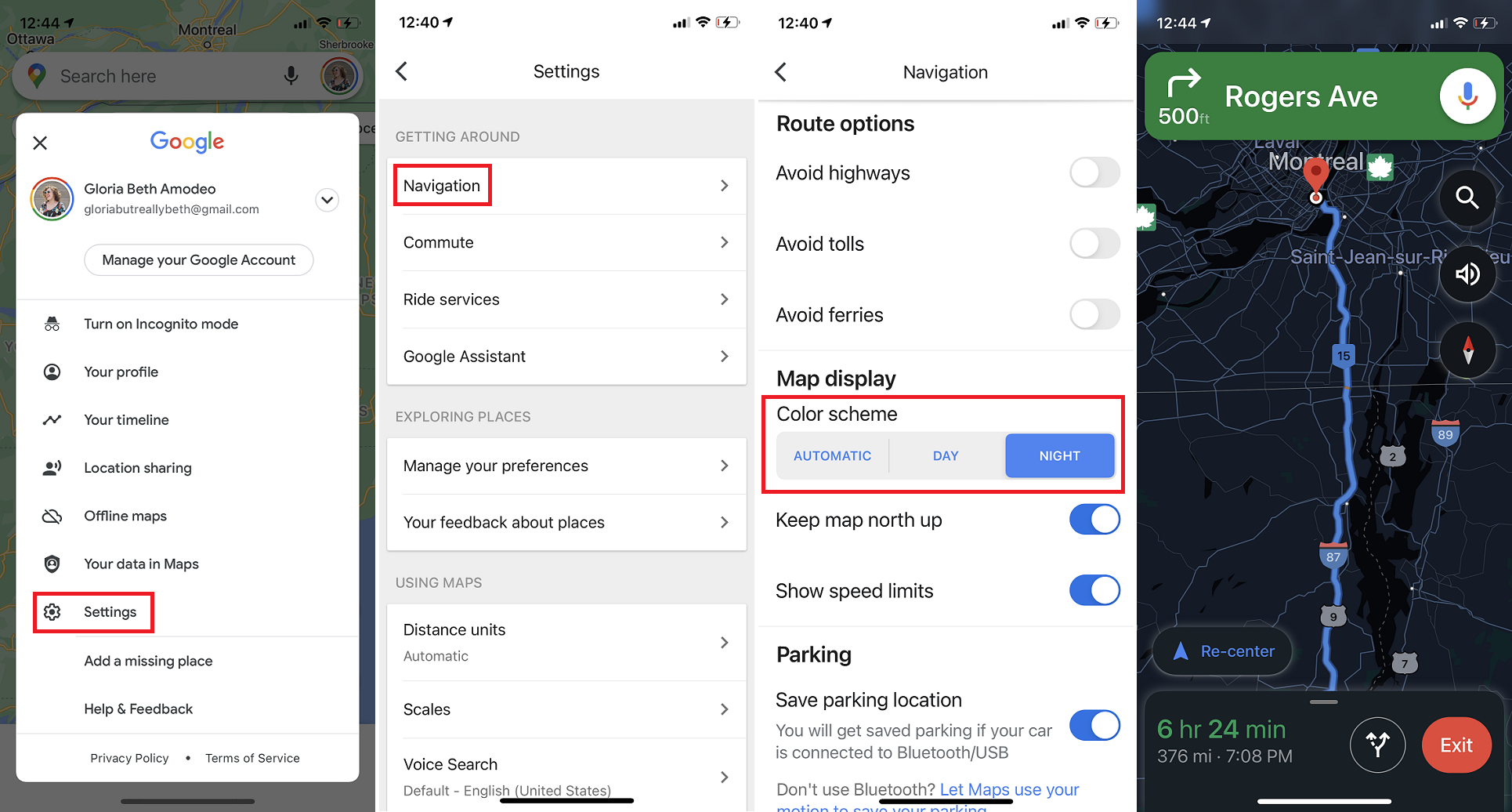
В настоящее время пользователям iPhone и iPad по-прежнему придется использовать тему навигации, которая будет работать только в режиме навигации. Перейдите в « Настройки» > «Навигация» и найдите раздел «Отображение карты». Затем вы можете изменить тему приложения, чтобы она стала темной или соответствовала времени суток, но она сработает только тогда, когда вы активно следуете указаниям.
Инстаграм
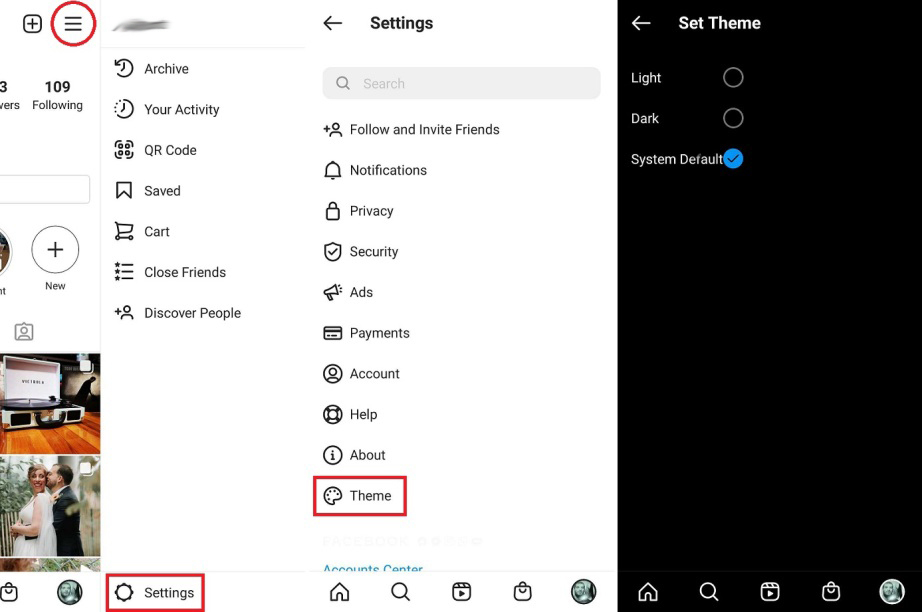
Приложение Instagram по-разному обрабатывает темный режим в зависимости от выбранной вами операционной системы. Для пользователей iPhone приложение просто имитирует системную тему по умолчанию, но пользователи Android могут установить собственную тему. Нажмите на изображение своего профиля в правом нижнем углу и откройте меню гамбургеров в правом верхнем углу. Перейдите в « Настройки»> «Тема» , и вы можете выбрать светлую или темную тему или использовать систему по умолчанию.
Разжечь
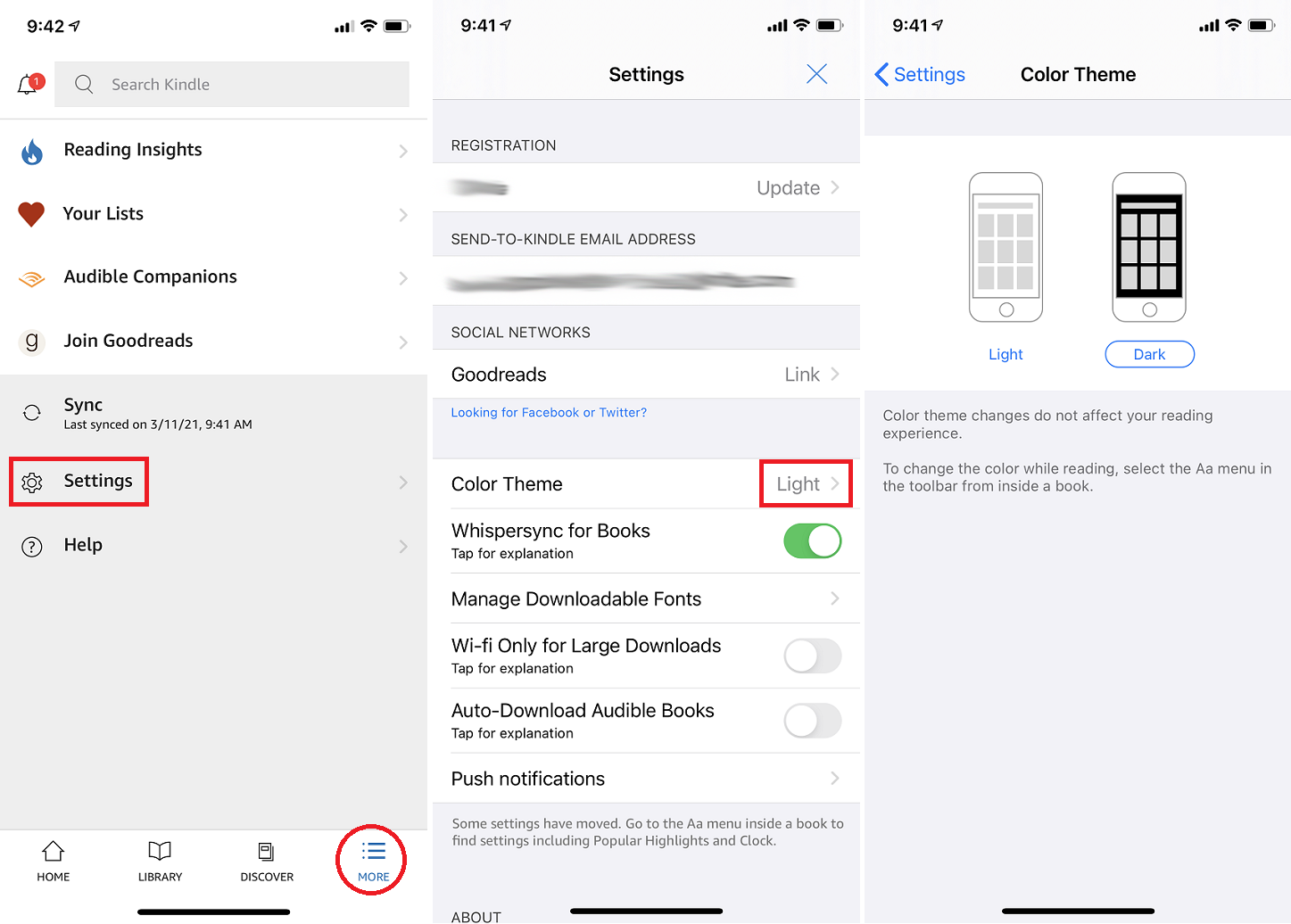
Приложение Amazon Kindle позволяет включить темный режим, выбрав « Дополнительно» > «Настройки» > «Цветовая тема» > «Темный» . Однако это не меняет содержания ваших электронных книг. Для этого коснитесь значка Aa над каждой книгой, коснитесь «Макет» и выберите черную точку.

Мессенджер
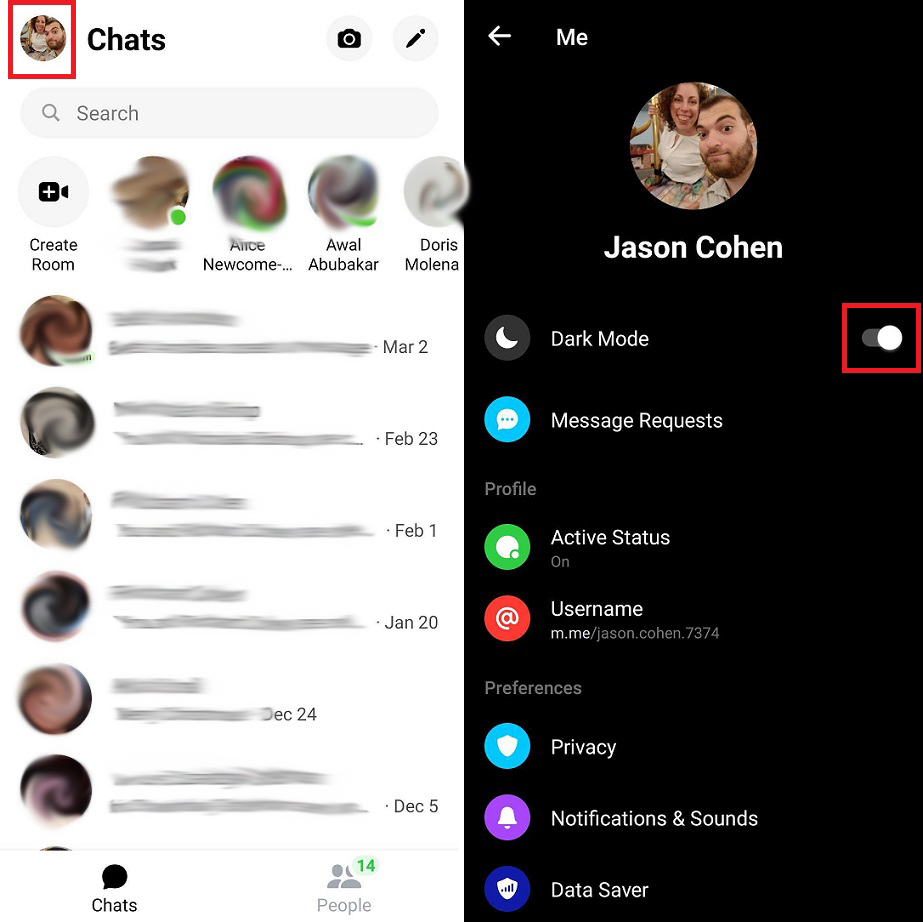
Приложение Facebook Messenger поддерживает темный режим на устройствах iOS и Android, и его очень просто включить. Все, что вам нужно сделать, это нажать значок головы чата в верхнем левом углу и нажать «Темный режим». Для пользователей iPhone и iPad будет добавлена возможность установить приложение в соответствии с системной темой по умолчанию.

Перспектива
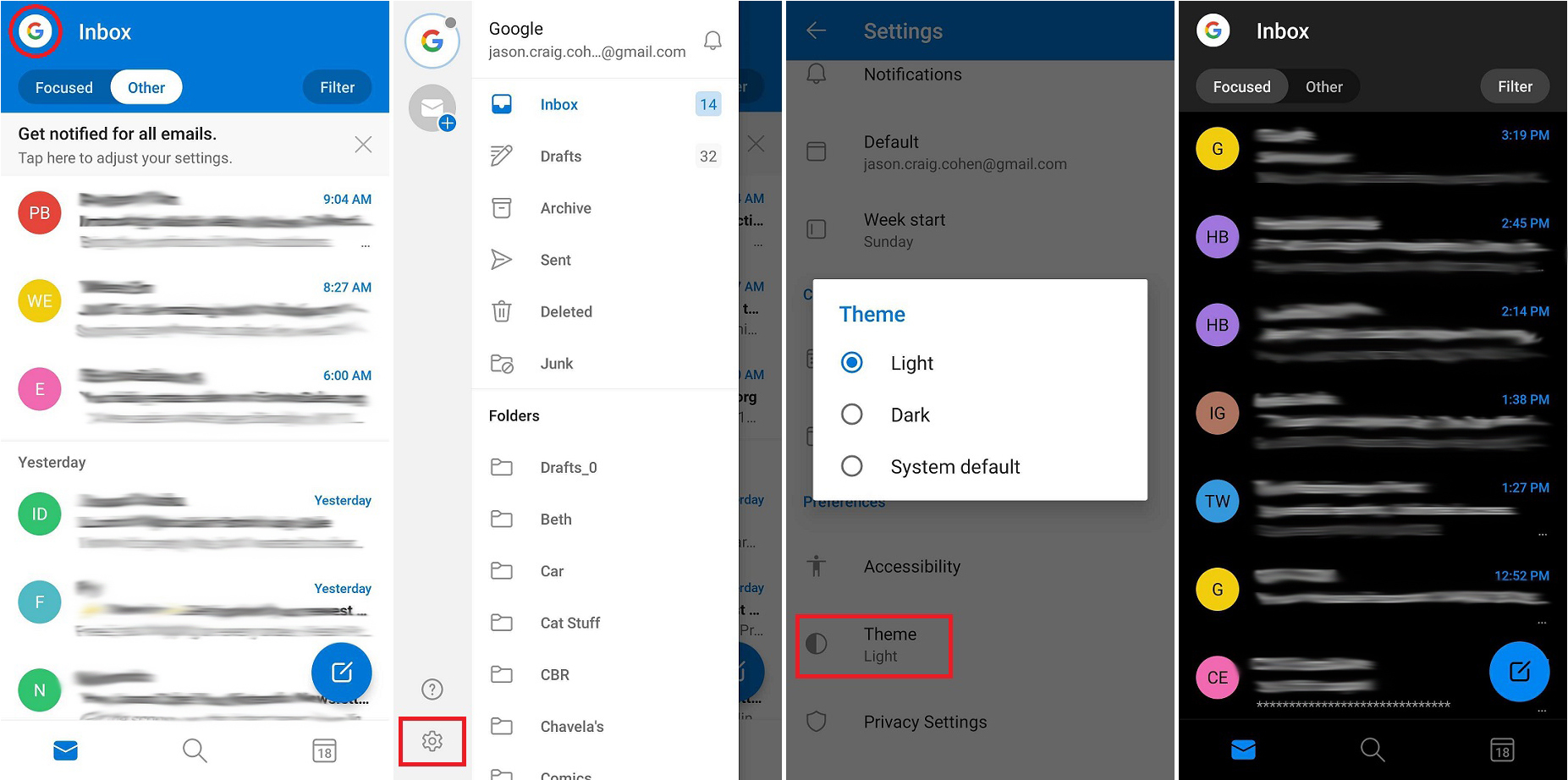
На Android и iOS коснитесь значка своей учетной записи в левом верхнем углу и выберите значок шестеренки, который появится в левом нижнем углу. На Android прокрутите вниз до темы и выберите между светлой, темной и/или экономией заряда батареи/системой по умолчанию. На iOS прокрутите до «Внешний вид» и выберите светлую, темную или общесистемную.
Пинтерест
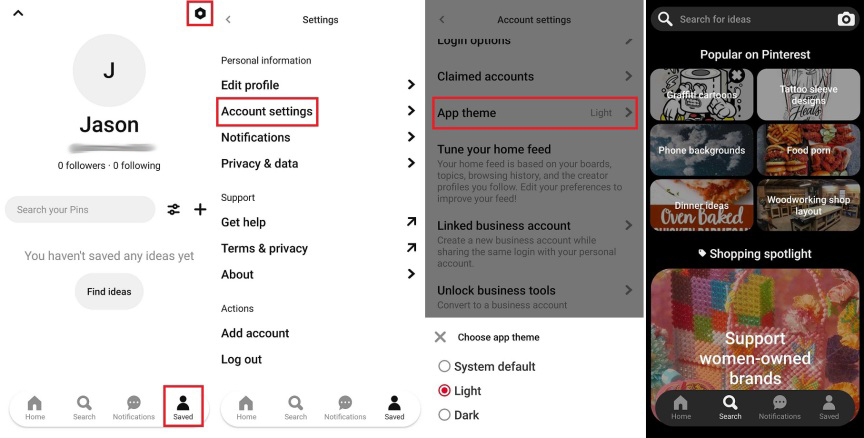
Пользователи Android могут перевести приложение Pinterest в темный режим, нажав кнопку профиля пользователя и выбрав маленькую шестеренку в верхней части окна. Перейдите в «Настройки учетной записи» > «Тема приложения» , затем выберите темный режим или системный режим по умолчанию/экономию заряда батареи. Те, у кого есть iPhone или iPad, не смогут напрямую изменить тему приложения, не включив общесистемный темный режим.
Реддит
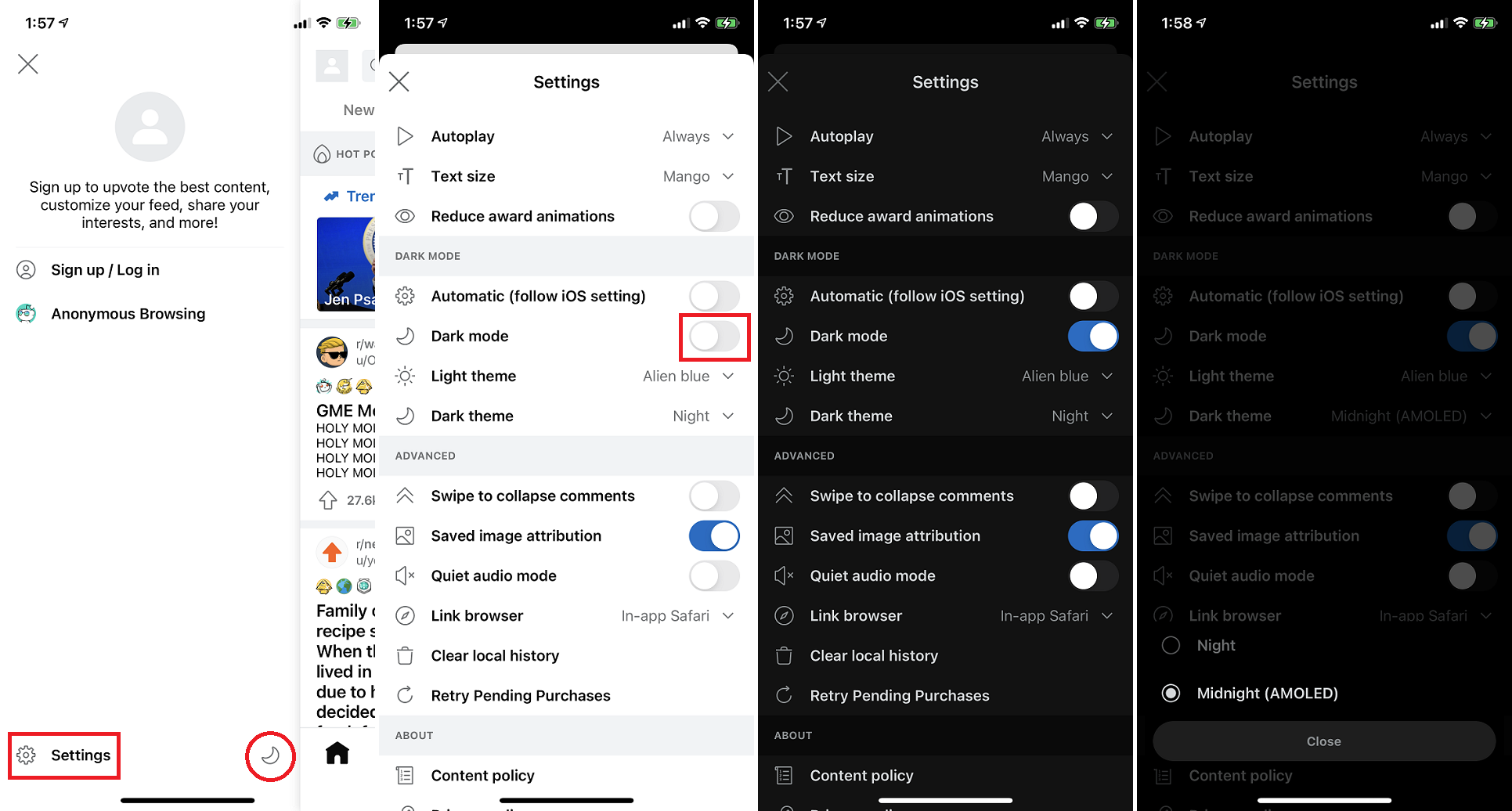
Есть два способа включить темный режим в приложении Reddit. Самый простой способ — коснуться своего профиля пользователя в верхнем левом углу и выбрать значок луны в нижней части выпадающего меню. Это сделает тему черной. Или нажмите «Настройки» в раскрывающемся меню, затем прокрутите вниз до раздела «Темный режим». Reddit позволяет вам включить темный режим, изменить темную тему и связать функцию со временем суток или системой по умолчанию.
Сигнал
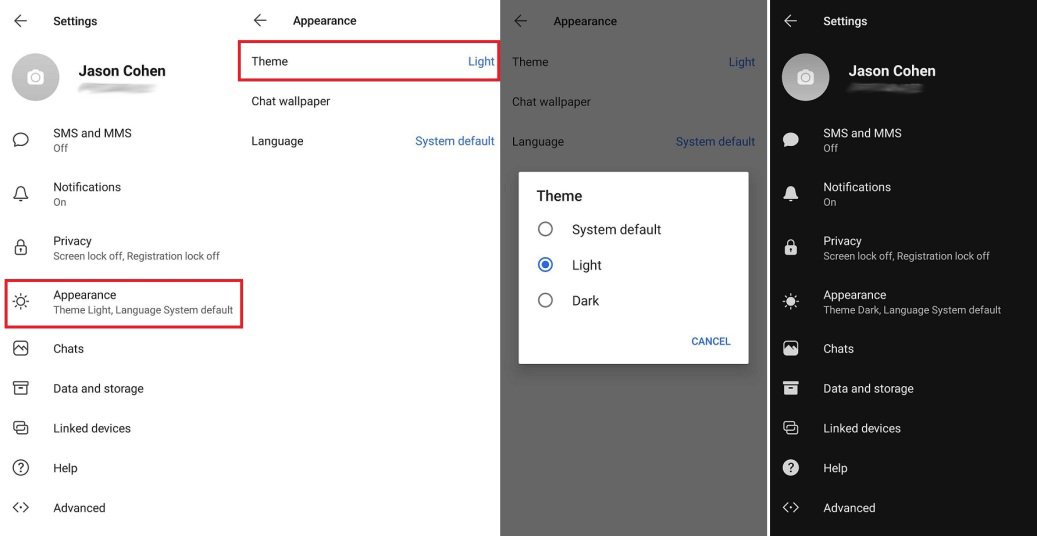
Signal обеспечивает безопасность ваших сообщений; убедитесь, что они тоже выглядят круто. Коснитесь своего профиля в левом углу, затем выберите « Внешний вид» > «Тема» , чтобы переключиться между светлым и темным. Вы также можете установить тему, соответствующую системе по умолчанию вашего устройства.
Скайп
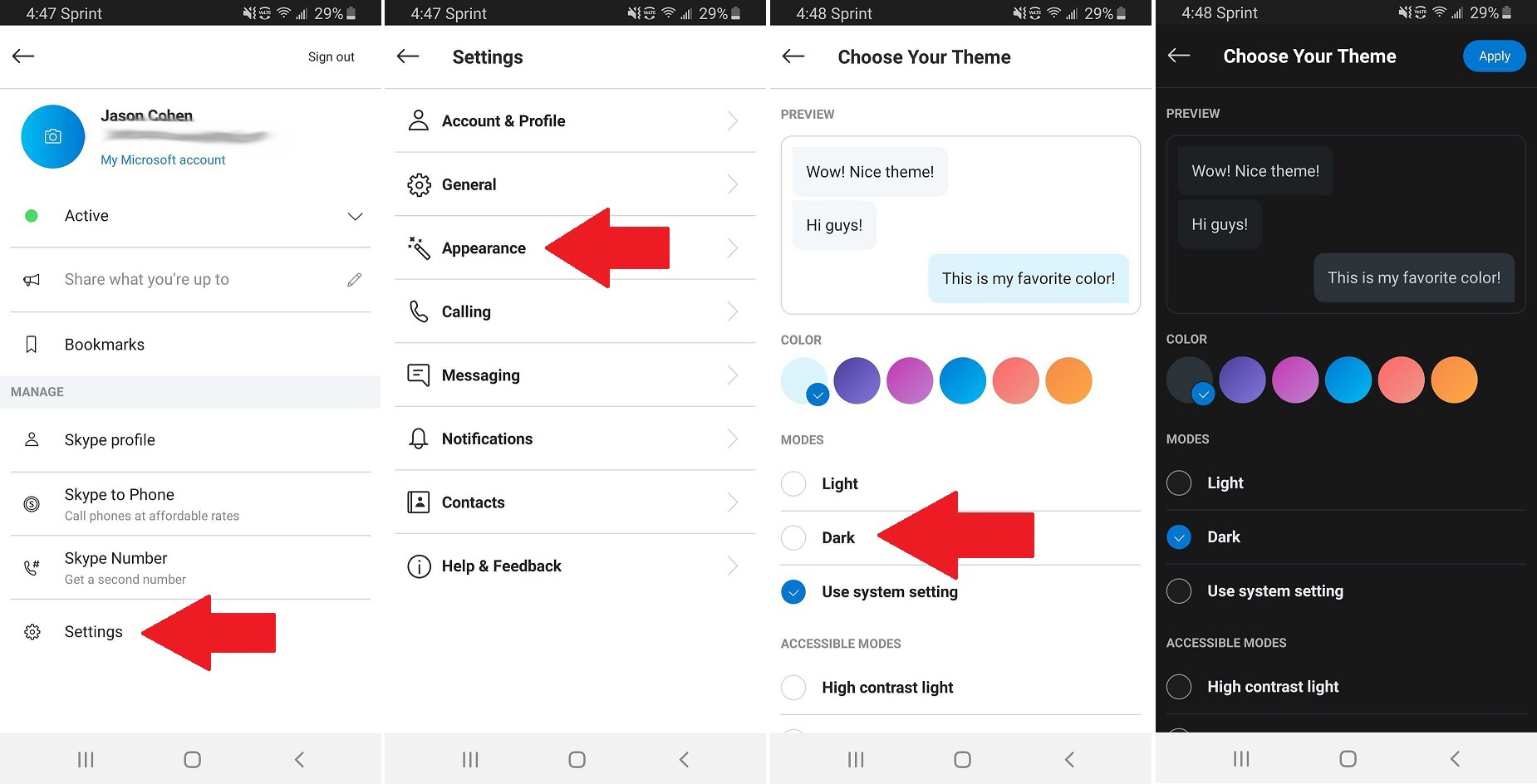
В Skype коснитесь значка своего профиля пользователя вверху и выберите « Настройки» > «Внешний вид» > «Темный» , чтобы затемнить приложение. Вы также можете выбрать собственные цвета акцента.
Слабый
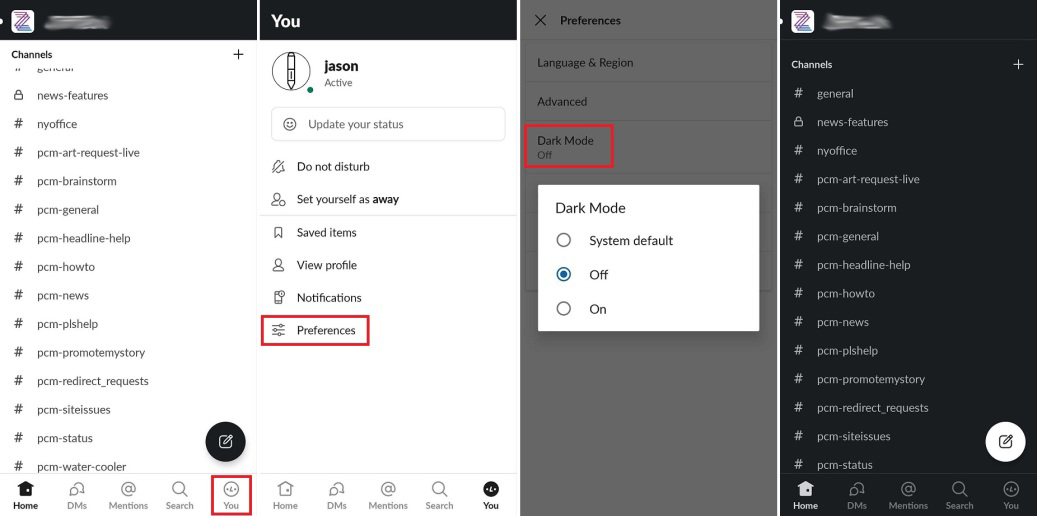
Вы можете включить темный режим в версии Slack для Android, нажав « Вы» > «Настройки» > «Темный режим », а затем включив его или настроив его в соответствии с системными настройками по умолчанию. Начиная с iOS 13 вы можете делать это только на iPhone и iPad через общесистемный темный режим.
Телеграмма
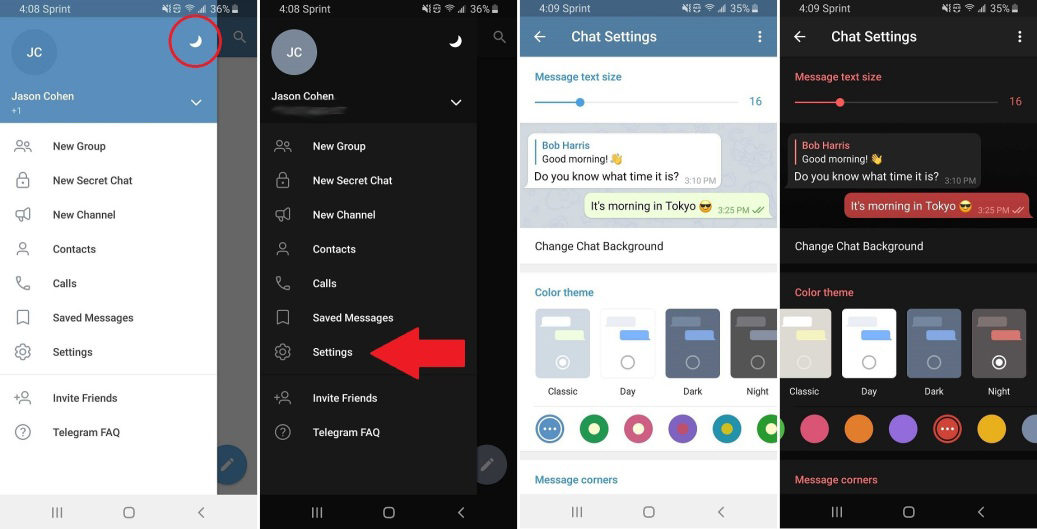
На Android откройте меню гамбургера и коснитесь значка луны в верхнем углу меню, чтобы быстро переключиться между светлым и темным режимом. Для дальнейшей настройки темного режима коснитесь « Настройки» > «Настройки чата » , затем выберите предпочитаемую цветовую тему и цвета акцента. У пользователей iOS нет быстрого переключения; перейдите в « Настройки» > «Внешний вид» , чтобы внести изменения в цветовую тему и акцентные цвета. Обе версии приложения имеют возможность включать темный режим в определенное время.
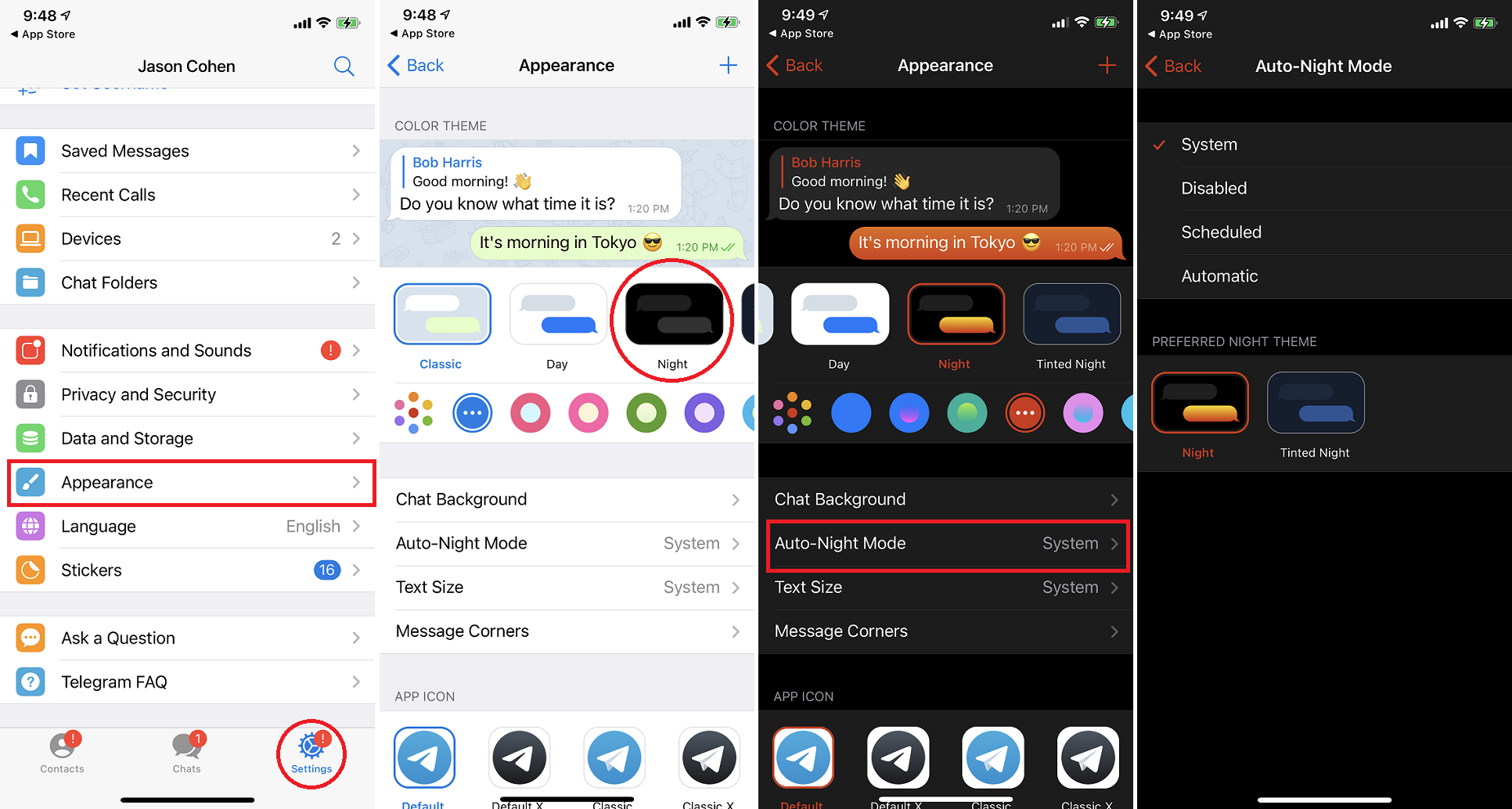
дергаться
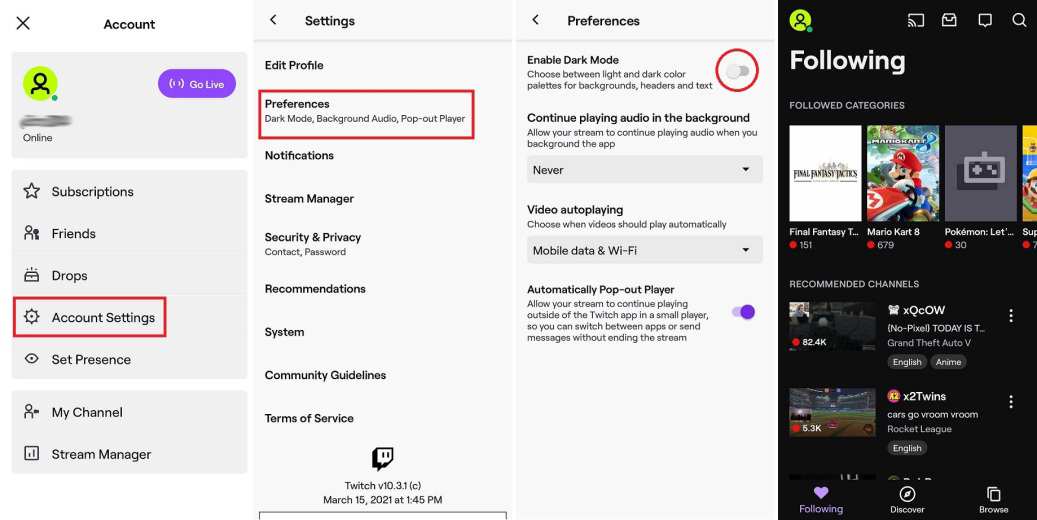
На Twitch пользователи iOS должны щелкнуть значок шестеренки и выбрать « Настройки» > «Настройки» > «Внешний вид» . Затем вы можете настроить приложение так, чтобы оно соответствовало системе по умолчанию. Пользователи Android могут открыть свой профиль пользователя и выбрать « Настройки учетной записи» > «Настройки» и включить или выключить эту функцию.
Твиттер
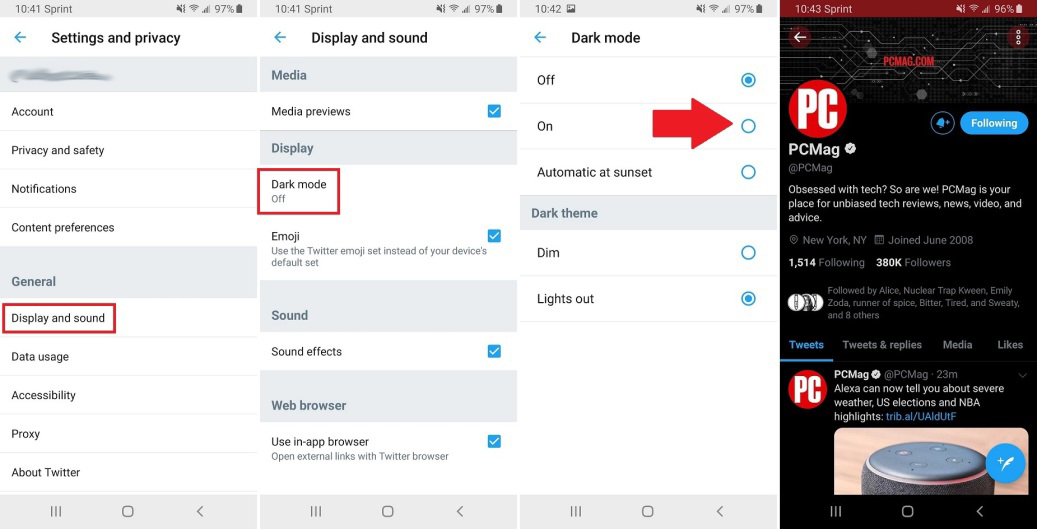
Чтобы включить темный режим в Твиттере, коснитесь значка своего профиля и выберите « Настройки и конфиденциальность» > «Экран и звук» > «Темный режим» . На Android вы можете повернуть его или настроить на автоматическое соответствие времени суток. В приложении iOS есть переключатель для включения темного режима и переключатель для соответствия системным настройкам. Если темно-синяя тема Dim недостаточно темна для вас, Lights Out предлагает настоящую черную тему.
Вайбер
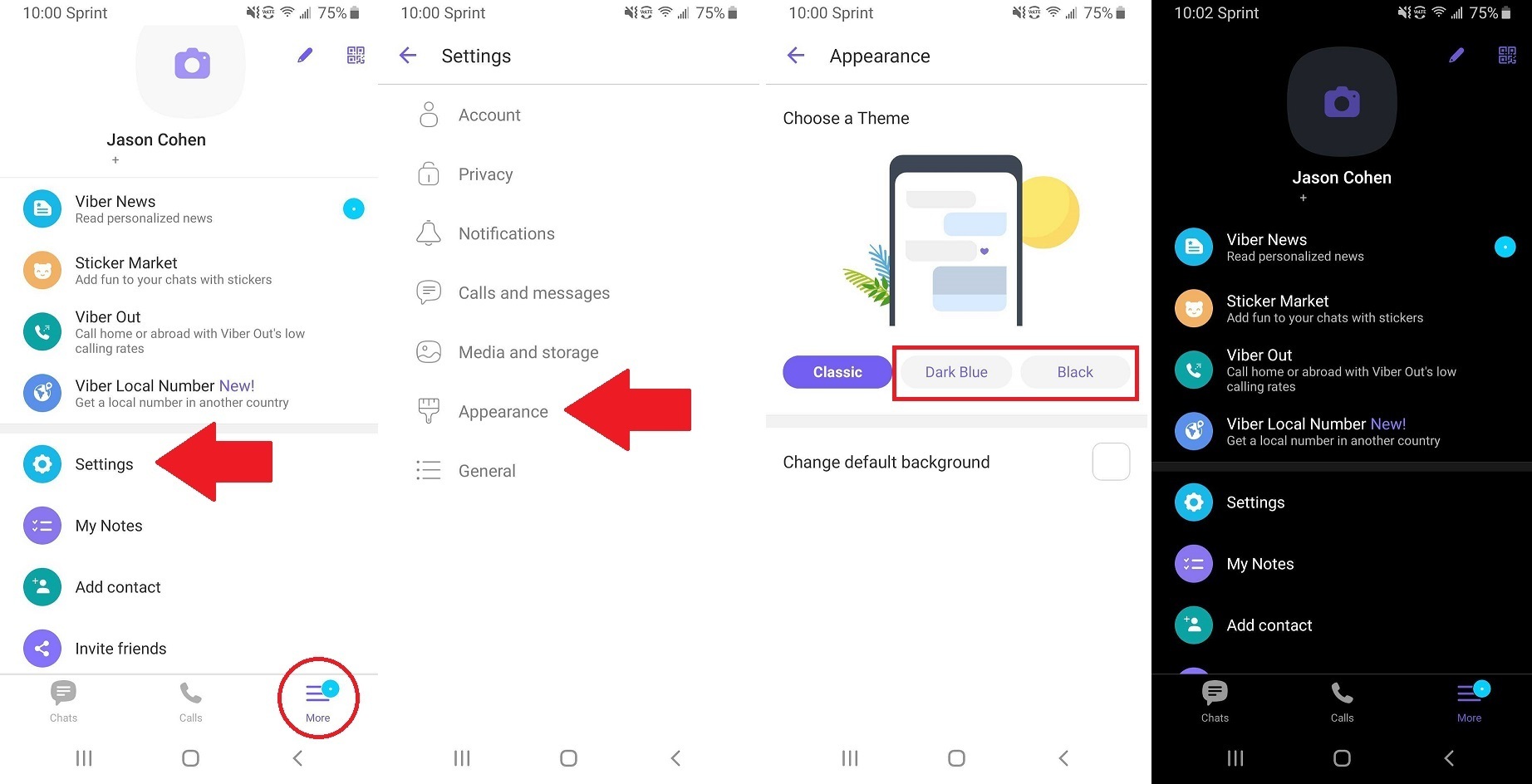
Служба обмена сообщениями Viber имеет темную тему, которую можно включить, нажав « Дополнительно» > «Настройки» > «Внешний вид» . Затем вы можете выбрать между темно-синей или черной цветовой темой и изменить фон чата по умолчанию.
Waze
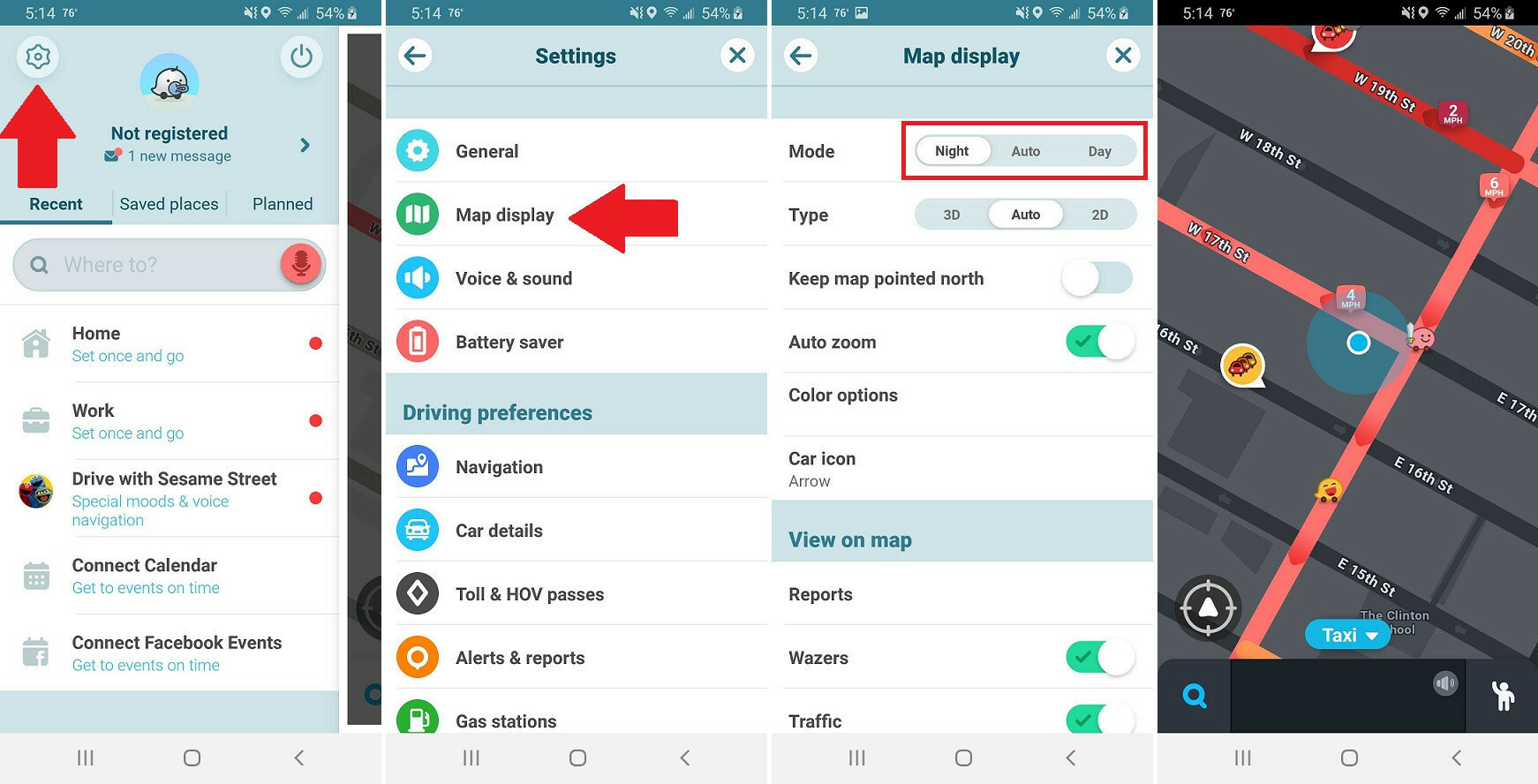
Включите темный режим на навигационной карте Waze, нажав « Поиск» > «Настройки» > «Отображение карты », а затем измените цветовую схему на «Ночь». Использование Auto изменит тему в зависимости от времени суток. Однако меню приложения останутся белыми.
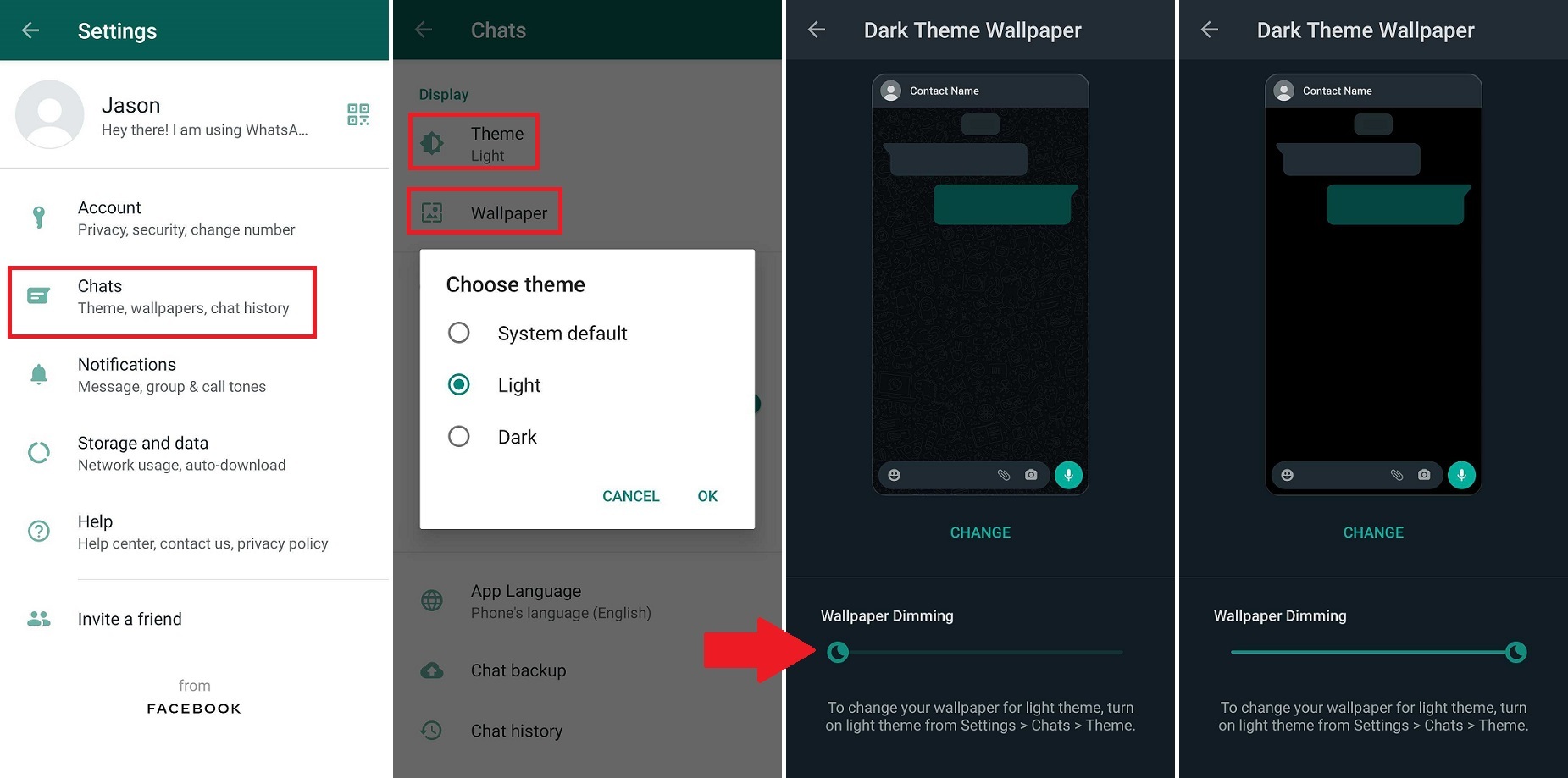
WhatsApp поддерживает темный режим, но на устройствах Android и iOS он работает по-разному. Если вы используете Android, коснитесь значка с тремя точками и выберите « Настройки» > «Чаты» > «Тема» , затем выберите темный режим или режим по умолчанию. По умолчанию тема WhatsApp ближе к темно-синему, чем к настоящему черному, но вы можете сделать чаты темнее, затемнив обои. Коснитесь «Обои» и потяните ползунок в разделе «Затемнение обоев» вправо, чтобы создать сплошной черный фон.
Пользователи iPhone и iPad могут получить темный режим, только настроив его для всей системы. Однако обои по-прежнему можно добавлять и настраивать в меню «Настройки» > «Чаты» > «Обои для чата» .
YouTube
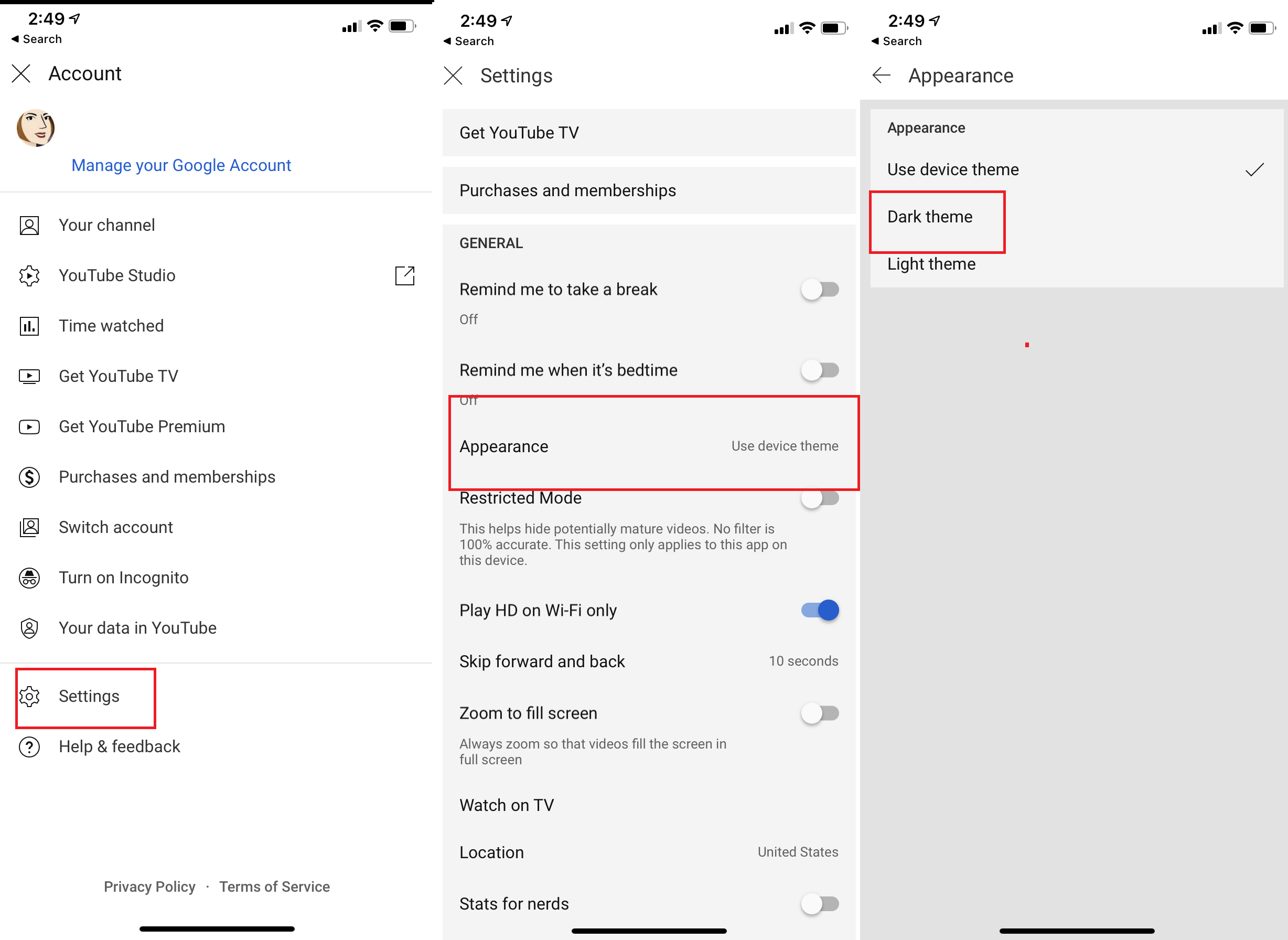
Берегите глаза, просматривая видео за видео на YouTube. На Android коснитесь фотографии своего профиля вверху и выберите «Настройки» > «Основные» > «Темная тема» , чтобы включить ее. На iPhone или iPad коснитесь фотографии своего профиля вверху, затем выберите « Настройки» > «Внешний вид» > «Темная тема».
Веб-браузеры
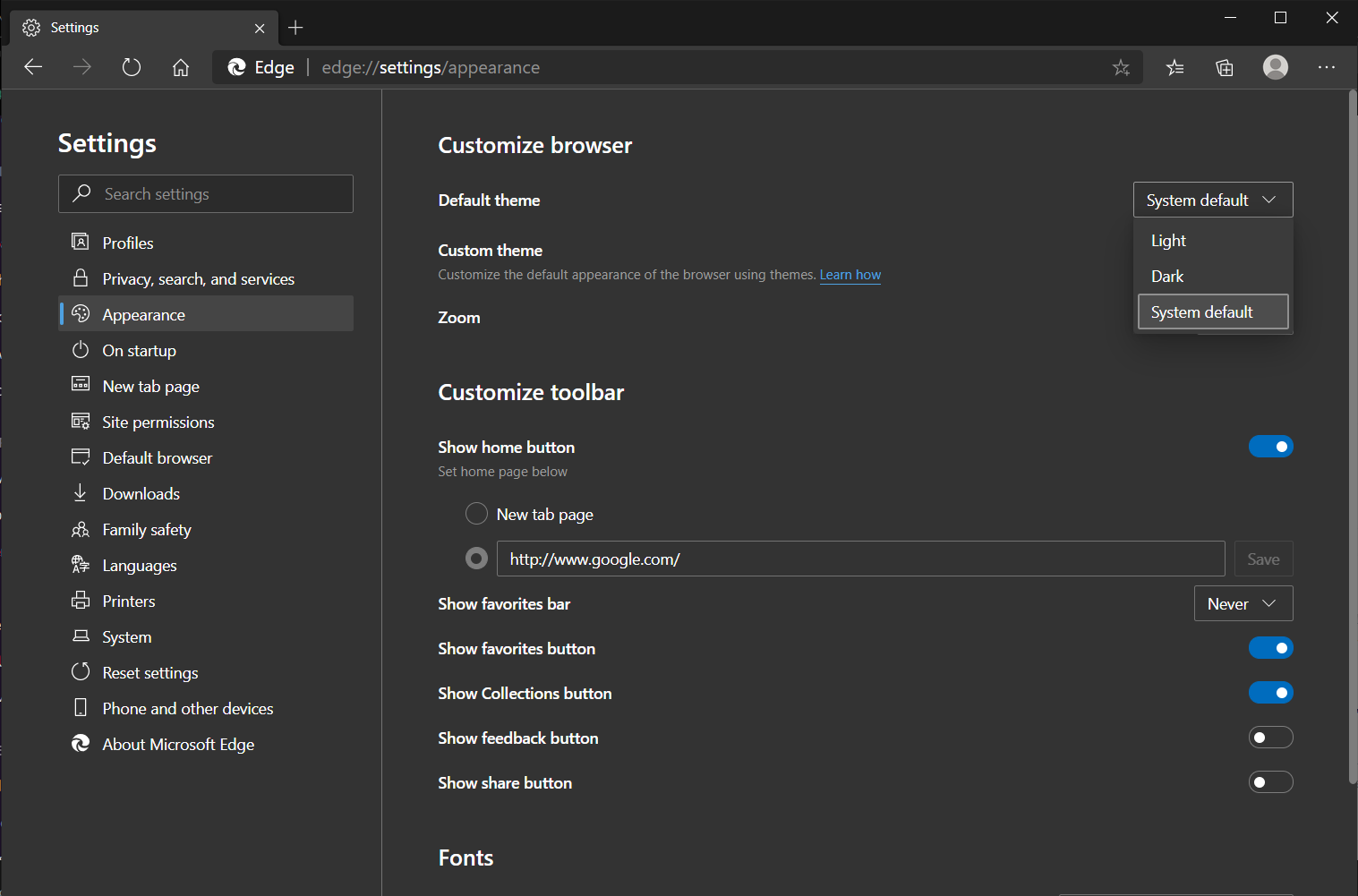
Ищете свой любимый веб-браузер? Chrome, Firefox, Safari и новый Microsoft Edge поддерживают темный режим в той или иной форме. Мы можем помочь вам включить его для ПК и мобильных устройств.
